猜您喜欢:
不少用户在安装了 Windows 10 操作系统后出现了NVIDIA控制面板无法使用的问题,所以作者就专门针对这个问题制作了这款WIN10一键修复NVIDIA控制面板工具,有需要的朋友们可以下载它进行修复,不过需要注意的是此工具只支持Win10 64位系统。
比较新版本的WN10系统,重装完系统后可能会出现NVDIA控制面板无法使用,右键菜单也没有NVDIA控制面板,要到WN10应用商店里更新NVDIA控制面版才能正常使用。而且有些系统,如LTSC,压根就没有应用商店。对于笔记本来说,无法使用显卡控制面板非常不方便,有时候玩游戏卡需要设置显卡控制面板就没力法了。并且,如果不修复的话,每次重启电脑右下角部会弹出通知提示未检测到显卡控制面板。所以,这里提供其一键修复功能,如果是高线安装后立刻使用的话,会提示网络位置不可用,只需要联网一次立刻生效,不需更等待更新什么的。软件支持静默自动修复,方便封装系统使用。软件会自动判断是否安装了NVDIA驱动,如果没有发现NⅥDIA设备或者末安装NVDIA驱动则此软件不会被执行。建议调用时机为首次进入桌面静默运行。静默参数/S,不区分大小写。注意:此修复工具,不是驱动程序!仅仅是修复NVDA控制面板而已!此工具只支持WN1064位系统
如下图是没有安装显卡控制面板开机的提示窗口效果,每次重启点都会弹出这个窗口。此修复软件会自动屏蔽这个弹窗提示,将软件部署为进入桌面首次运行就不会看到这个弹窗提示!

如果修复后没有连过网的话,打开显卡控制会出现下面的无法访问网络的提示。不用管它,只需要联网一次,立刻就可以正常使用控制面板了。

WIN10一键修复NVIDIA控制面板工具仅仅是修复工具,不是驱动程序,所以只能对NVDA控制面板无法使用的问题进行修复。
以上就是非凡小编为大家带来的WIN10一键修复NVIDIA控制面板下载,想要了解更多实用工具类软件就请多多关注非凡软件站吧~

windows10升级工具 在微软发布win10系统后大家都想优质时间升级到win10系统,那么有什么工具可以升级呢?在刚发布的时候我们可以用腾讯的win10升级助手或者 360免费升级win10工具来升级,但是由于一些问题这两款软件也暂停提供升级服务了。现在我们就要用微软官方的升级软件来升级,本专题为你提供一些win10升级工具下载。

Win11Canary25931.1000更新补丁vCanarv1.8 Win11Canary25931.1000更新补丁是针对Wi...详情>>

win10 21h2升级包v2118 使用win10系统的用户们如果你的电脑无法升级系统,就可以下...详情>>
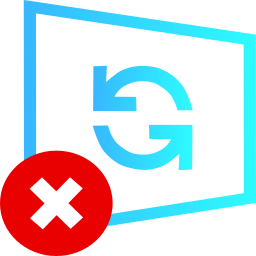
StopUpdates Windows11/10/8/7中文绿色版v4.5.2023.534 StopUpdates Windows11/10/8/7中文...详情>>

在如今便捷的加油生活中,易捷加油成为了许多车主的首选。而绑定易捷卡更是能让加油过程更加顺畅高效。那么,易捷加油怎么绑定易捷卡呢?下面就为您详细介绍。首先,您需要下载并打开易捷加油app。这款app界面简洁,操作方便,是您绑定易捷卡的重要工具。打开app后,在首
ug10.0是一款强大的三维建模软件,通过曲线组命令能创建出复杂而精确的曲面模型。下面从多个维度来介绍其使用方法。一、理解曲线组命令曲线组命令用于通过一系列曲线来创建曲面。这些曲线可以是不同类型的,如直线、圆弧、样条曲线等。该命令会根据曲线的顺序、方向和曲率等
在电脑使用过程中,驱动程序起着至关重要的作用。为了防止因驱动丢失或损坏导致电脑出现问题,我们可以使用360驱动大师进行驱动备份。下面就来详细介绍一下具体步骤。下载并安装360驱动大师首先,在浏览器中搜索“360驱动大师”,进入其官方网站,下载适合你电脑系统的安
在日常办公中,我们常常会遇到需要在wps文档里批量插入图片的情况。掌握正确的方法,能大大提高工作效率。下面就来详细介绍一下wps批量插入图片的具体步骤。准备图片首先,确保你要插入的图片都在同一文件夹中,并且已命名好,方便后续识别。打开wps文档进入你需要插入图
在日常使用爱剪辑的过程中,裁剪视频是一项常见需求。无论是想要突出精彩片段,还是去除不需要的部分,掌握正确的裁剪方法都能让视频更加出色。一、打开爱剪辑并导入视频首先,启动爱剪辑软件。进入主界面后,点击“添加视频”按钮,在弹出的文件选择框中,找到你需要裁剪的视频文
在数据的世界里,运算能力是解锁宝藏的关键钥匙。rstudio作为一款强大的数据分析工具,为我们提供了丰富且便捷的数据运算方式。首先,基本的算术运算在rstudio中轻而易举。无论是简单的加、减、乘、除,还是更复杂的幂运算、开方运算等,都能快速实现。比如,我们有
本站所有资源(含游戏)均是软件作者、开发商投稿,任何涉及商业盈利目的均不得使用,否则产生的一切后果将由您自己承担!本站将不对任何资源负法律责任,所有资源请在下载后24小时内删除。
如侵犯了您的版权、商标等,请立刻联系我们并具体说明情况后,本站将尽快处理删除,联系 (版权说明注意事项)。若有关在线投稿、无法下载等问题,请与本站客服人员联系
(版权说明注意事项)。若有关在线投稿、无法下载等问题,请与本站客服人员联系 !
!
用户可自行按线路选择相应的下载点,可以直接点击下载/另存为,若直接点击下载速度太慢,请尝试使用高速下载器。为确保下载的文件能正常使用,请使用WinRAR最新版本解压本站软件。
建议大家谨慎对待所下载的文件,大家在安装的时候务必留意每一步!关于360安全卫士或QQ电脑管家的有关提示,请自行注意选择操作。